İşyerinde özellikle göz korkutucu bir proje üzerinde çalışıyordum ve biraz soluklanmak için dışarı çıktım. Bir kahve almak için yerel Starbucks'a gittim.
Yine de kasaya vardığımda cüzdanımı Starbucks kartımla birlikte ofiste bıraktığımı fark ettim. Doğal olarak, soğuk, nakit parayla bile ödeyemezdim.
Sıcak bir Venti Mocha şu anda kulağa gerçekten iyi geliyordu.
Telefonum yanımdaydı, bu yüzden Starbucks Apple Pay'i alırsa Apple Pay bir seçenekti. Hemen görevlilere sordum.
Sadece bir cevap almakla kalmadım, aynı zamanda Starbucks kartım yanımda olmadığında bile bir sonraki kahvemde para biriktirmek için küçük bir numara öğrendim.
Starbucks, her çıkışta Apple Pay'i kabul eder. Apple Pay'i Starbucks uygulamasındaki ödemeler, mağazalarda ödeme yapmak ve hatta doğrudan siparişler için kullanabilirsiniz.
Starbucks'ta Apple Pay Nasıl Kullanılır?


Apple Pay, tek dokunuşla ödeme sistemi olarak çalışır. Starbucks'ta nakitsiz ödeme yapmak için kredi ve banka kartı bilgilerinizi kaydeder.
Apple Pay uygulamasını açın, ödeme yapmak istediğiniz kartı seçin ve mobil cihazınızı POS cihazının yanında tutun.
Starbucks Kartını Yeniden Yüklemek için Apple Pay'i Kullanma
Starbucks kart bakiyeniz azaldığında Apple Pay'i ödeme seçeneği olarak kullanabilirsiniz.
Tutarı doğrudan Apple Pay uygulamasında kayıtlı kartlarınızdan çekecektir.
Ayrıca Starbucks kartınızı şarj edebilir ve bunu yaparken ödeme seçeneği olarak Apple Pay'i seçebilirsiniz.
Üstelik Starbucks kartınızı yeniden doldurarak sadakat puanları kazanabilirsiniz.
Starbucks, daha sonra Starbucks yiyeceklerini satın almak için kullanabileceğiniz her dolar için iki kredi puanı sağlar.
Starbucks kartınızı şarj etmek için hızlı bir kılavuz aşağıda verilmiştir.
- Starbucks mobil uygulamasını açın ve profil simgenize dokunun.
- 'Starbucks kartı ve ödeme' sekmesine gidin ve yeniden doldurmak istediğiniz kartı seçin.
- Rahatınız için 'Otomatik yeniden yükle' seçeneğini açabilirsiniz.
- Ödeme yönteminiz olarak Apple Pay'i seçin ve hazırsınız.
Apple Pay'i Mağazada Kullanma
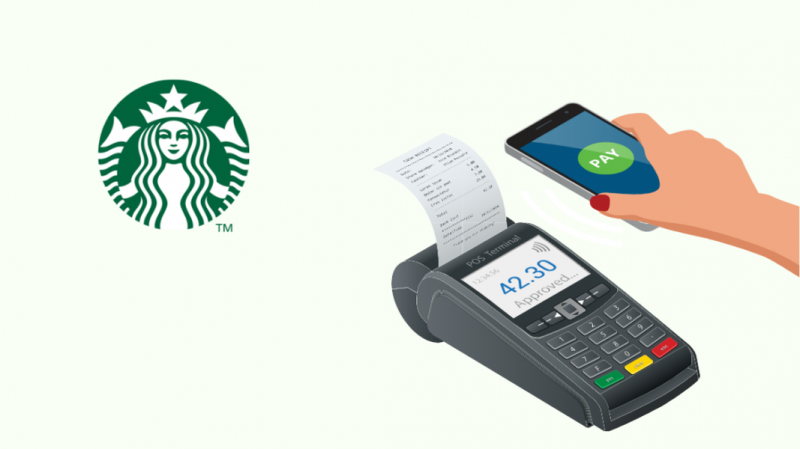
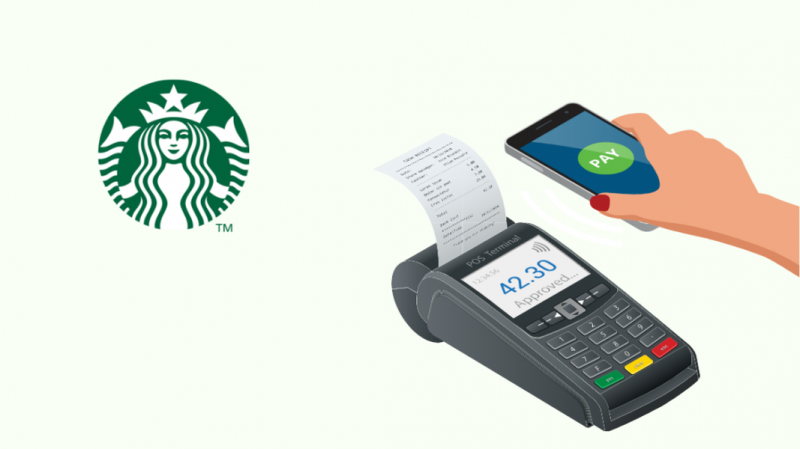
Starbucks'ta mağaza içi alışveriş yaparsanız, Apple Pay uygulamasında kayıtlı ödeme ayrıntılarınız Starbucks tarafından kablosuz olarak okunduğundan nakitsiz işlemin keyfini çıkarabilirsiniz.
Bir ağa bağlandığınızda işlem otomatik olarak gerçekleşecektir.
- Starbucks mobil uygulamasını açın ve 'Öde' simgesine dokunun.
- Apple cihazınızı temassız POS makinesinin yakınında tutun.
- Benzersiz barkodu ödeme tezgahında tarayın.
- Ödeme otomatik olarak gerçekleşecek ve bittiğinde ekranınızda bir mesaj göreceksiniz.
Tüm satış noktaları ücretsiz Wi-Fi sunar, ancak Starbucks Wi-Fi çalışmıyor , bağlanmak için internete ihtiyacınız olduğundan Starbucks uygulaması çalışmaz.
Arabaya Servis için Apple Pay'i Kullanma
Starbucks Drive-Thru hizmeti için tıpkı mağazada yaptığınız gibi ödeme yapabilirsiniz.
Barkodu tararken zorlukla karşılaşırsanız, Starbucks çalışanından tarayıcıyı ödeme cihazınızın yakınında tutmasını isteyin, bu sorunu çözecektir.
Starbucks'ta Apple Pay Kullanmak İçin Herhangi Bir Ücret Var mı?
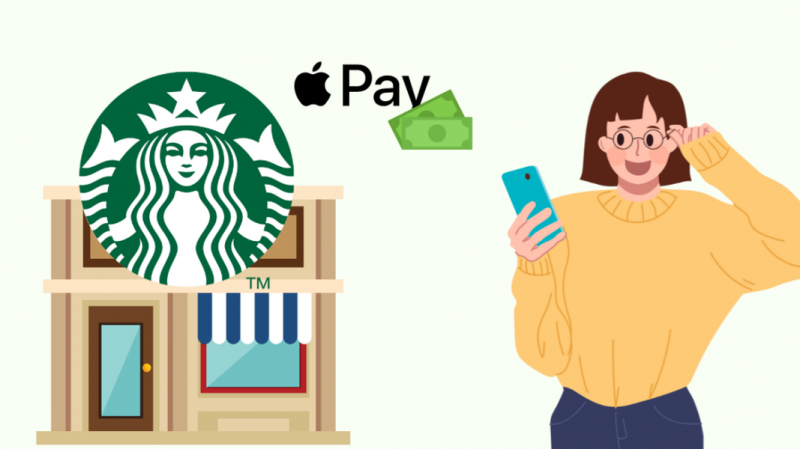
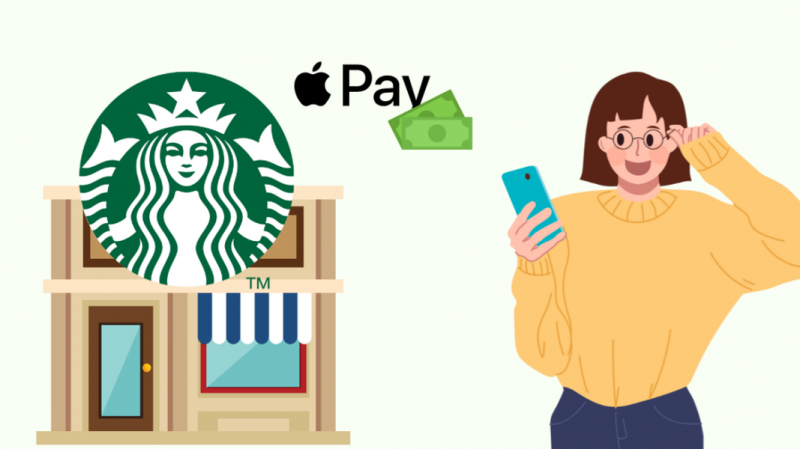
Hayır, Apple Pay uygulamasıyla ödeme yapmak için Starbucks'a fazladan para ödemenize gerek yok.
Ancak Apple, Apple Pay uygulaması aracılığıyla tüm yıllık işlemlerinizi halletmek için sizden cüzi bir ücret alabilir.
Apple Pay'e Starbucks Hediye Kartı Nasıl Eklenir?
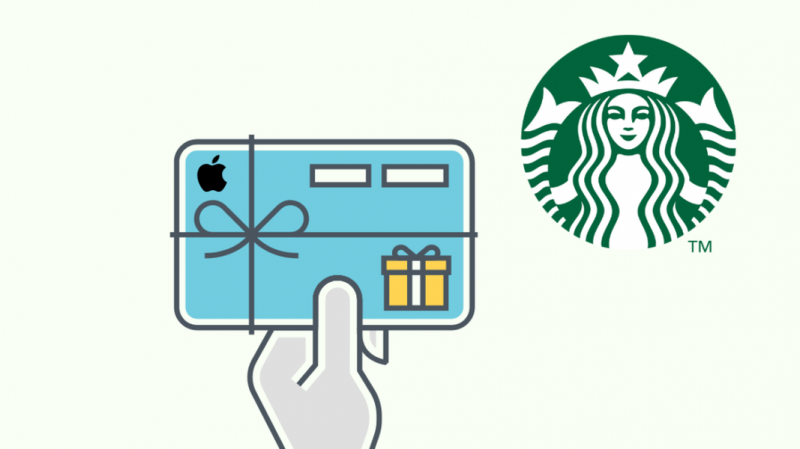
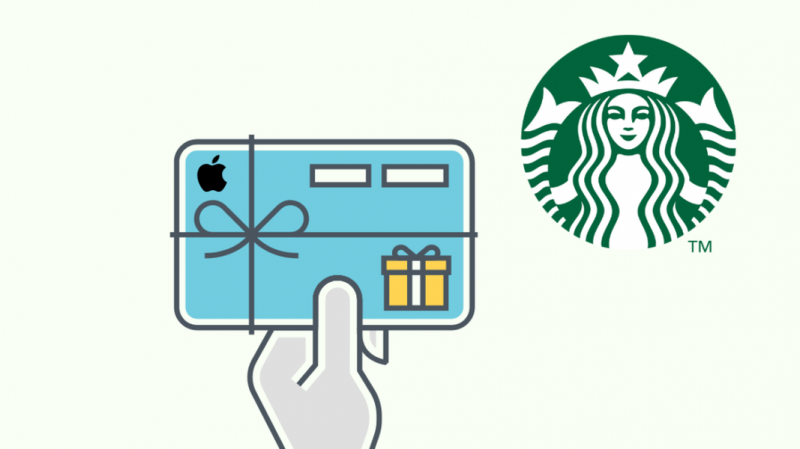
Normalde, Starbucks'ta ödeme yaparken Apple Pay'i kullanmak için internet bağlantısına ihtiyacınız olacaktır.
Ancak, bir Starbucks hediye kartını Apple Pay cüzdanınıza bağlamak, internet olmadan işlem yapmanızı sağlar.
Kartı herhangi bir Starbucks mağazasında kullanabilirsiniz. Aynı işlemi yapmak için adımlara geçelim.
- Starbucks mobil uygulamasını açın ve alttaki 'Kartlar' simgesine dokunun.
- Hesabınızla ilişkili tüm Starbucks kartlarını görebileceğiniz bir pencere açılacaktır.
- Apple Pay'inize bağlamak istediğiniz kartın yanındaki 'Ayrıntılar' simgesine dokunun.
- 'Apple Cüzdanına Ekle' seçeneğini seçin ve sağ üst köşedeki 'Ekle' seçeneğine dokunun.
- Apple Pay uygulama cüzdanınızı açın ve Starbucks hediye kartınızın başarıyla eklenip eklenmediğini kontrol edin.
Starbucks'ta ödeme yapmak için barkodu tarayacağınız işlemin geri kalanı aynı kalır.
Son düşünceler
Starbucks'ın Apple Pay'i uygulama şeklini seviyorum. Doğrudan mağazalarda ödeme terminallerinde kullanabilirsiniz, ancak Starbucks mobil uygulaması aracılığıyla çevrimiçi ödeme yapmak için de kullanabilirsiniz.
Starbucks hediye kartlarını Apple Pay'e ekleyebilirsiniz, böylece onları unutmak ve bir demetini evde birikmiş halde bırakmak konusunda asla endişelenmenize gerek kalmaz.
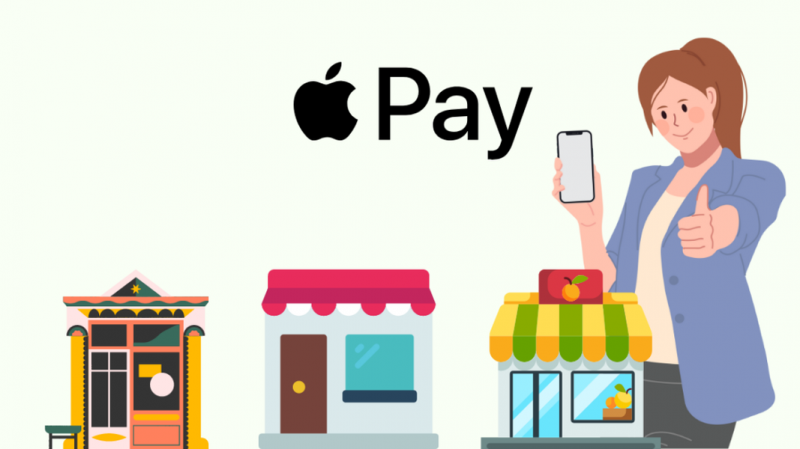
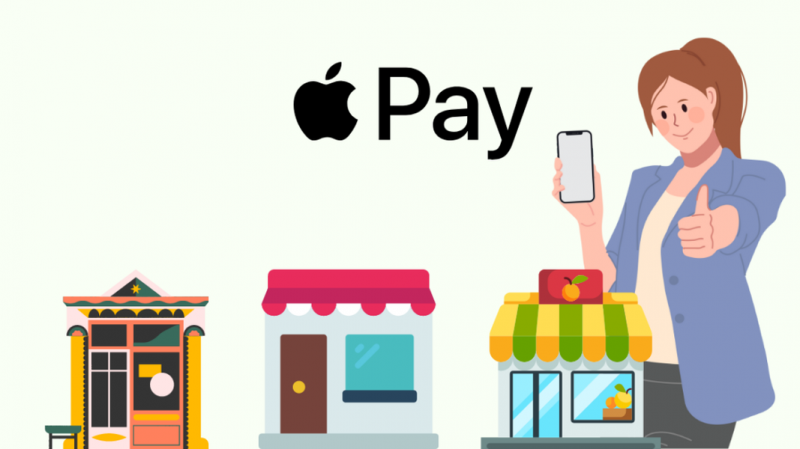
Starbucks Kartınıza para yüklemek için Apple Pay'i de kullanabilirsiniz, böylece kartınız boşsa endişelenmenize gerek kalmaz.
Ve Starbucks, kartı her kullandığınızda size kredi verdiğinden, birkaç ziyaretten sonra Apple Pay'i kullanarak esasen ücretsiz bir fincan kahve alabilirsiniz.
Starbucks'ın Apple Pay desteğini uygulama biçimindeki akışkanlığı ve uyumluluğu seviyorum.
Her iki yöne de gittiği için, Starbucks'ta Apple Pay'i kullanarak yapabileceklerim konusunda asla sınırlı hissetmiyorum.
Ayrıca Okumaktan Zevk Alabilirsiniz:
- Home Depot Apple Pay Alır mı? İşte Bulduklarım
- Wi-Fi Sahipleri Gizli Modda Hangi Siteleri Ziyaret Ettiğimi Görebilir mi?
Sıkça Sorulan Sorular
iPhone olmadan Starbucks'ta ödeme yapmak için Apple Pay'i kullanabilir miyim?
Evet, Starbucks'ta ödeme yapmak için herhangi bir Apple cihazını (iPad veya Apple saati gibi) kullanabilirsiniz.
Ödemeler için Apple Pay'i kullanırsam Starbucks ödülleri alacak mıyım?
Apple Pay'i kullanarak Starbucks kart bakiyenizi yeniden yükleyerek, harcadığınız her dolar için iki puan ile ödüllendirileceksiniz.
Apple Pay güvenli mi?
Apple Pay'deki gizlilik, yerleşik güvenlik sistemiyle çok sıkı olduğundan çevrimiçi işlemler için son derece güvenlidir.
Starbucks nakit kabul ediyor mu?
Evet, Starbucks diğer nakitsiz ödeme sistemleriyle birlikte nakit kabul eder.
